
Reliure adhésive : réalisations de copies dans l'ordre de reliure adhésive
Pour réaliser la copie recto-verso d'un original de plusieurs feuilles, le côté le plus long est divisé en deux parties d'impression. Les feuilles copiées sont disposées dans l'ordre des pages (reliure adhésive) de l'original avec pliage en deux et empilage des feuilles.
Sélectionnez Reliure à gauche ou Reliure à droite suivant le type de livret souhaité.
Options de réglage | Original | Sortie |
|---|---|---|
Reliure à gauche |  |  |
Reliure à droite |  |  |
condition préalableUtilisez le chargeur ADF. Si le nombre de pages de l'original dépasse la capacité d'empilage maximale du chargeur ADF, sélectionnez Numérisation séparée. Si le mode Numérisation séparée est utilisé conjointement, la vitre d'exposition est également disponible.
condition préalableLes pages de l'original doivent être un multiple de 4 en mode 1->2 ou un multiple de 2 en mode 2->2. En cas contraire, des pages vierges sont insérées automatiquement en dernier.
condition préalableRestitution auto est sélectionné automatiquement.
Positionnez l'original.
Chargez le format papier qui convient dans un magasin.
Appuyez sur Applications sur l'écran COPIE.
Appuyez sur Reliure adhésive sur l'écran Applications.
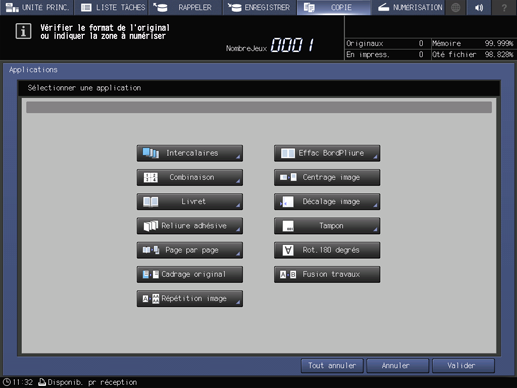
Appuyez sur la touche de position de reliure souhaitée.
Explication supplémentaireSi vous souhaitez modifier l'ordre de sortie, appuyez sur Reliure à gauche ou Reliure à gauche.
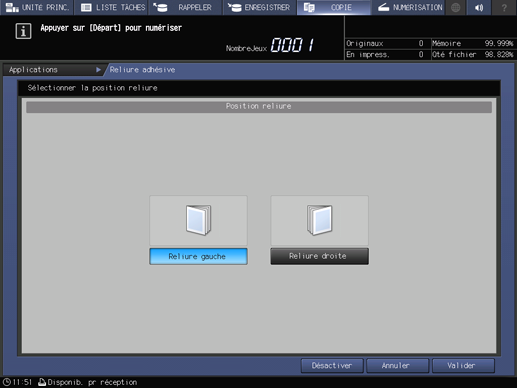
Appuyez sur Valider pour finaliser le réglage.
Explication supplémentairePour rétablir les réglages précédents, appuyez sur Annuler.
Explication supplémentairePour annuler la fonction Reliure adhésive et enregistrer le réglage actuel, appuyez sur Désactiver.
Appuyez sur Valider sur l'écran Application pour revenir à l'écran COPIE.
L'icône Reliure adhésive et la touche de raccourci sont affichées sous l'onglet Applications de l'écran COPIE.
Sélectionnez Recto/Recto-Verso.
Explication supplémentaireSélectionnez 1->2 ou 2->2 suivant le type d'original placé dans le chargeur ADF à l'étape 1.
Sélectionnez le cas échéant des conditions de copie supplémentaires.
Entrez le nombre de copies à imprimer au clavier du panneau de contrôle.
Appuyez sur Départ sur le panneau de contrôle.
Explication supplémentaireL'impression ne démarre pas sans revenir à l'écran COPIE. Vérifiez que l'écran COPIE est affiché.